Google vous a permis de protéger par mot de passe votre historique de recherche dans votre compte cloud. Jack Wallen vous montre comment.
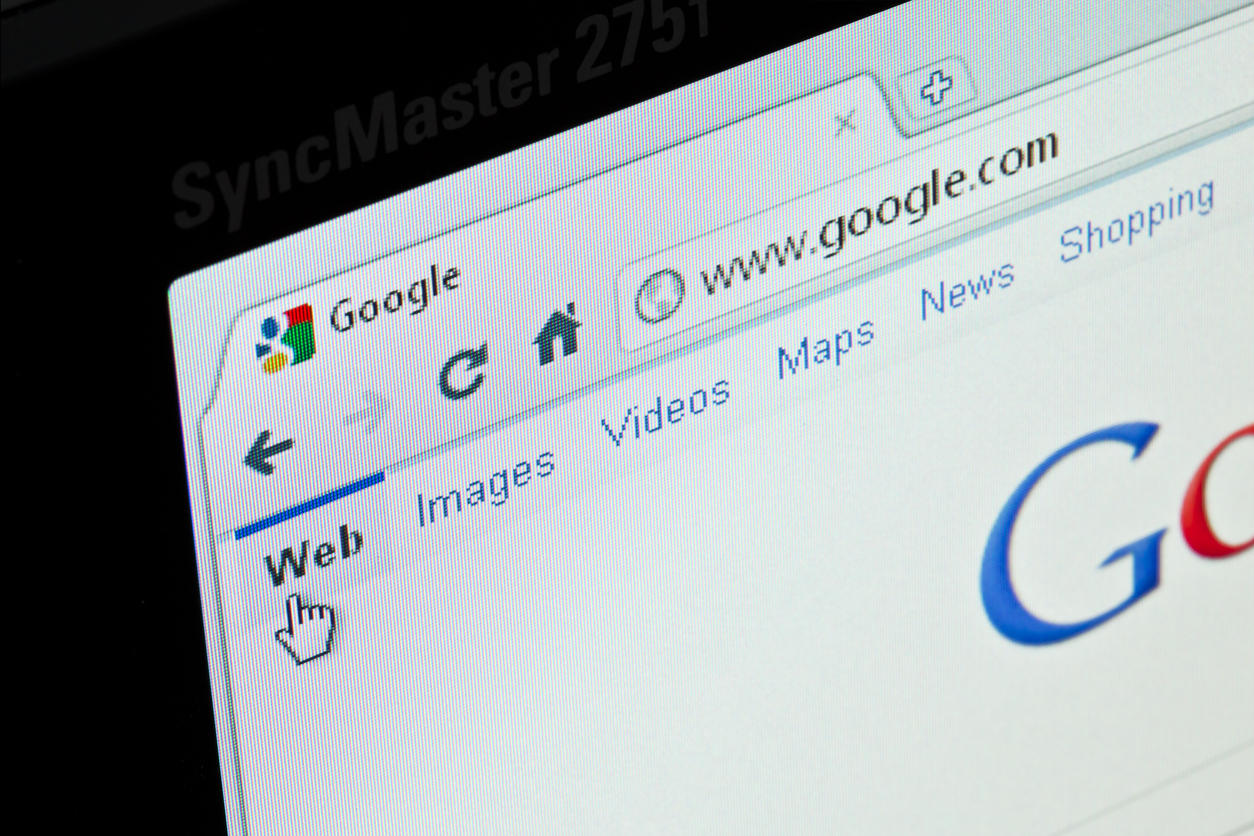
Image : Matjaz Boncina/Getty Images
Saviez-vous que n’importe qui pouvait s’approcher de votre ordinateur et consulter votre historique de recherche Google ? Tout ce que vous avez recherché dans Google est visible. N’importe quoi. Parce que Google conserve tout dans le cloud, vous n’avez pas besoin d’être assis à votre bureau et sur votre navigateur Web pour le voir. Tout ce dont quelqu’un aurait besoin, ce sont les informations d’identification de votre compte Google.
Espérons que ce n’est pas une tâche facile, mais l’idée que tout vaurien ait accès à votre historique de recherche pourrait être un cauchemar qui attend de se dérouler sous vos yeux éveillés.
Heureusement, Google a permis d’ajouter un niveau de vérification supplémentaire, de sorte que quiconque se rend sur http://activité.google.com/ avec vos informations d’identification aurait besoin de cette autorisation supplémentaire pour afficher votre historique de recherche.
Comment activer cette fonctionnalité ? Heureusement, c’est assez simple et c’est quelque chose que vous devez faire immédiatement. Laisse moi te montrer comment.
VOIR: Recherche : les outils de vidéoconférence et les solutions basées sur le cloud dominent les espaces de travail numériques ; VPN et VDI moins populaires auprès des PME (TechRepublic Premium)
Ce dont vous aurez besoin
- Vos identifiants de connexion à votre compte Google
- Un navigateur Internet
Comment sécuriser votre historique de recherche Google
Dirigez-vous vers http://activité.google.com/ et assurez-vous que vous êtes connecté à votre compte. Une fois que vous l’avez fait, vous devriez voir un lien vers Gérer la vérification de mon activité (Figure A).
Figure A
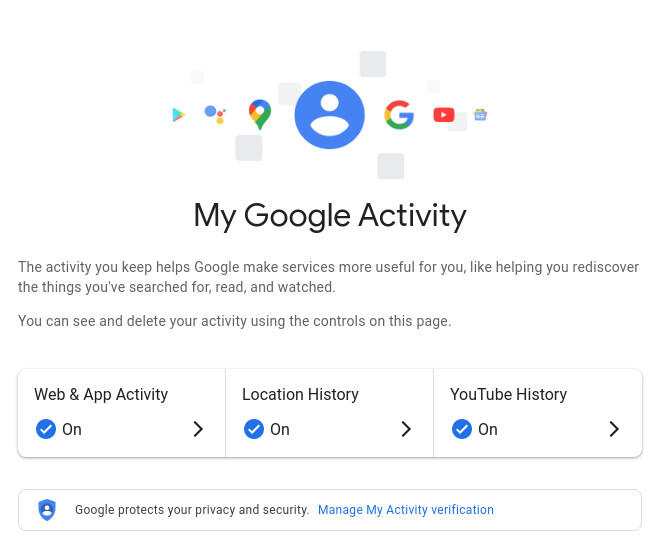
Accéder à la page de gestion des activités pour la recherche Google.
Dans la fenêtre contextuelle résultante, cliquez sur l’option Exiger une vérification supplémentaire (Chiffre B).
Chiffre B
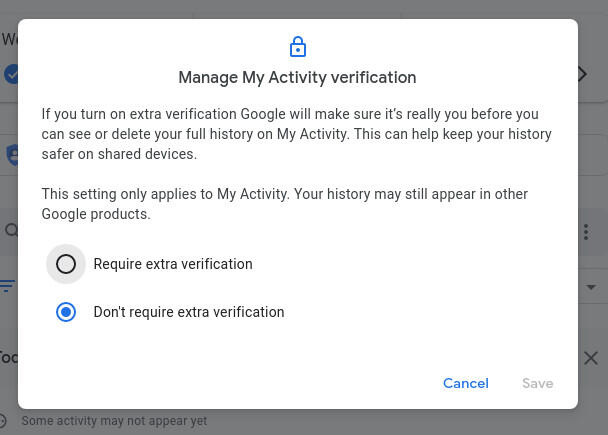
Ajout de l’étape de vérification supplémentaire pour votre historique de recherche Google.
Cliquez sur Enregistrer. Vous serez ensuite invité à saisir le mot de passe de votre compte Google (même si vous êtes déjà connecté) pour terminer le processus.
Une fois que vous avez activé avec succès la vérification supplémentaire, vous verrez une nouvelle icône de verrouillage sur la page activity.google.com (Figure C).
Figure C
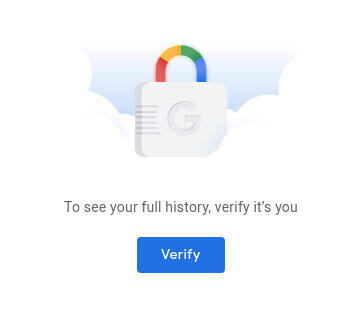
L’historique de recherche Google est maintenant verrouillé.
Pour afficher l’historique, cliquez sur Vérifier et vous serez invité à saisir votre mot de passe Google, même si vous êtes déjà connecté à votre compte.
Vous avez probablement compris le problème ici. Si quelqu’un a déjà votre mot de passe, il peut simplement le saisir à nouveau pour accéder à votre historique de recherche, rendant ainsi cette vérification supplémentaire pratiquement inutile. Pour que Google rende cela utile, ils devraient ajouter 2FA dans le mélange—c’est là où je veux en venir.
Si vous avez activé 2FA pour votre compte Google (ce que vous devriez faire), personne ne pourra se connecter à votre compte Google (du moins pas facilement) à partir d’un autre ordinateur. Même s’ils ont votre adresse e-mail et votre mot de passe, ils n’auront pas accès à votre compte. S’ils n’ont pas votre mot de passe, mais ont accès à votre ordinateur, ils ne pourront pas accéder à votre historique de recherche car ils n’ont pas votre mot de passe.
La morale de cette histoire? Activez la vérification supplémentaire pour votre historique de recherche Google et activez 2FA pour votre compte Google. Si vous voulez vraiment garder vos informations Google à l’abri des regards indiscrets, faites ces deux choses immédiatement. Ce n’est pas parfait, mais c’est bien mieux que rien.
Abonnez-vous à TechRepublic Comment faire fonctionner la technologie sur YouTube pour tous les derniers conseils techniques pour les professionnels de l’entreprise de Jack Wallen.









